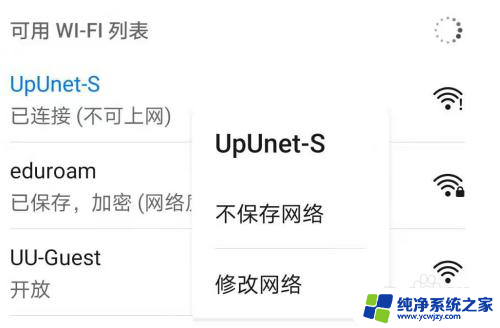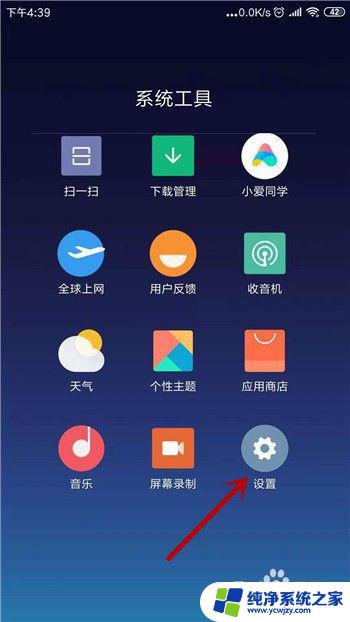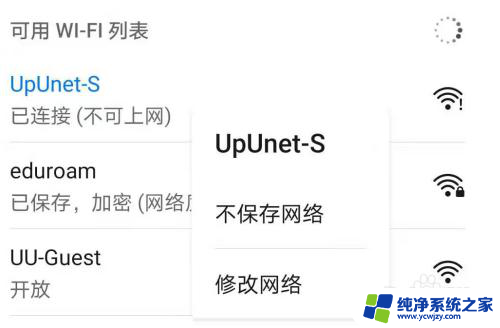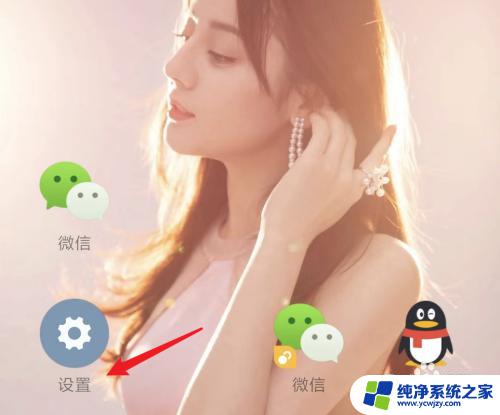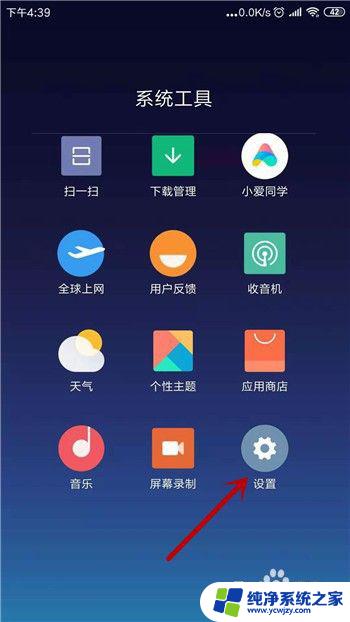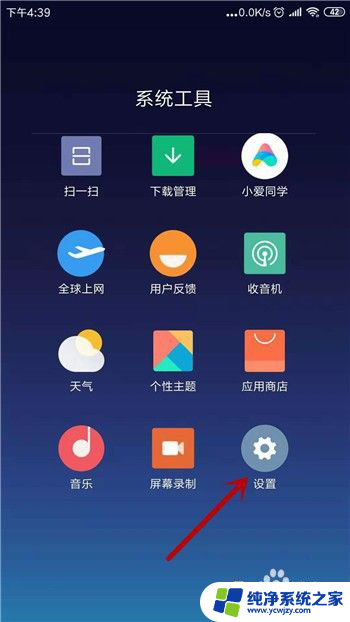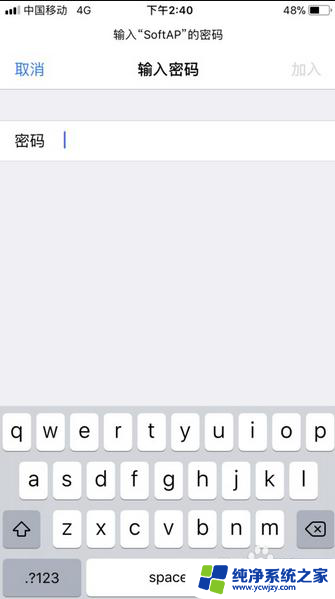手机无线网连接上显示不可上网怎么办 手机连接wifi后无法上网怎么办
手机无线网连接上显示不可上网怎么办,在现代社会手机已经成为我们日常生活中不可或缺的工具之一,有时候我们会遇到手机连接无线网却无法上网的问题。当我们在手机上连接了WiFi网络后,却发现无法正常上网时,我们应该如何处理呢?这是一个让人困扰的问题。在本文中我们将探讨手机连接WiFi后无法上网的可能原因以及解决办法,希望能够帮助大家解决这一问题,让我们的手机能够顺畅地上网。
步骤如下:
1.造成这种问题的原因是ip地址分配出现问题,点击进入手机【设置】。
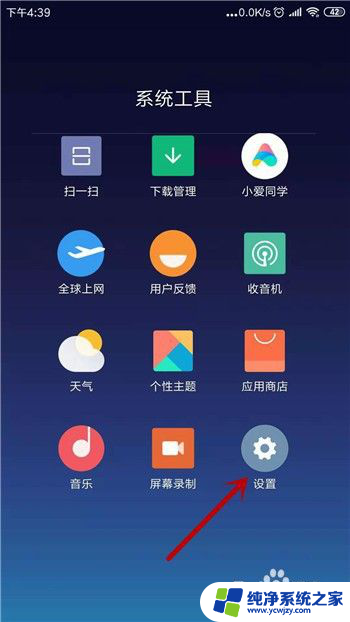
2.我们去打开无线网设置界面,在设置里点击打开【WLAN】。
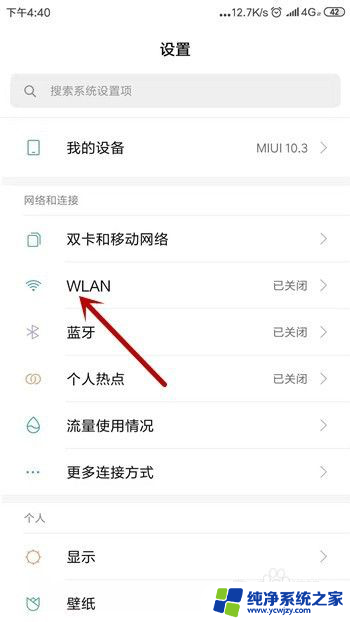
3.这时候我们会发现连接的无线网下方会显示【已连接,但无法访问互联网】。点击这个链接的网络。
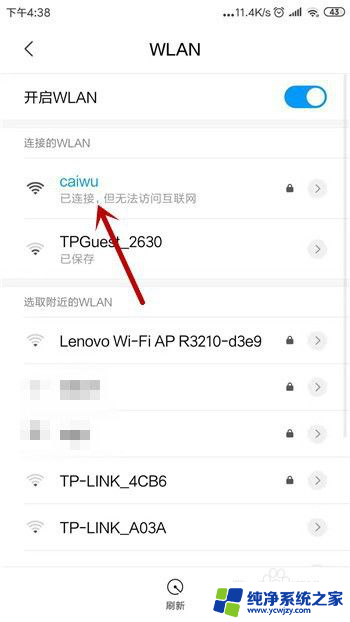
4.在这个网络的详情界面中可看到IP设置的方式是【DHCP】,这种是自动获取的。点击它。
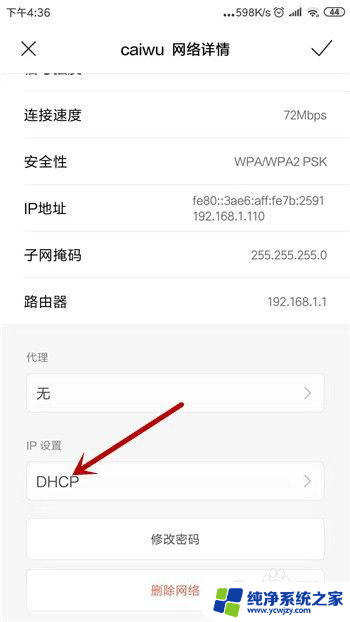
5.IP地址的设置有两种方式,这里我们选择另一种【静态】。
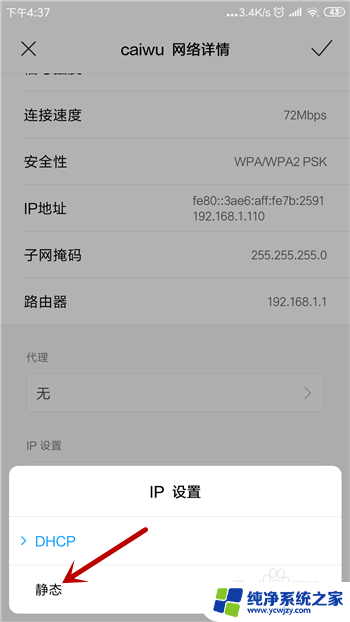
6.选择为静态后需要手动设置,把IP地址和DNS设置为图中的。然后点击【✔】保存设置。
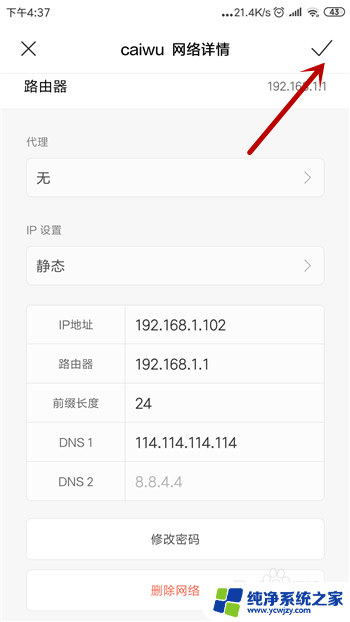
7.再返回到无线网连接处可看到此时的无线网已经显示为正常了,这样就能上网。
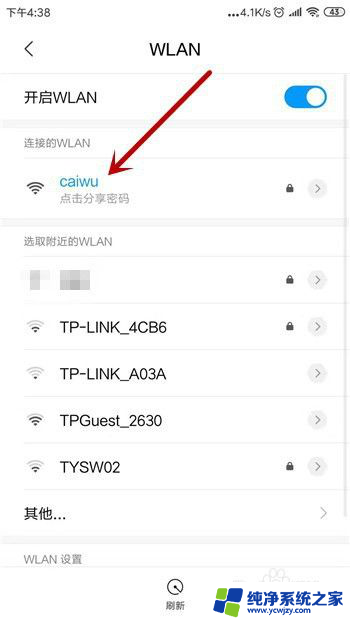
以上是关于手机连接无线网络显示不可上网的解决方法,如有用户遇到相同问题,请参考本文中的步骤进行修复,希望这篇文章对大家有所帮助。